立即下载
没有对应的手机版,本软件为电脑版,电脑版软件不支持手机安装
小编为广大用户朋友们带来了傲软数据恢复官方版软件。你还在为不经意间删除的文件而无法恢复找回而感到烦恼吗?不用担心,快来下载这款文件数据恢复软件试试吧。平时,在使用电脑或者手机的过程中由于操作失误导致重要文件数据被删除,或者由于磁盘感染病毒后被格式化等,如果被删除的数据非常重要的话,我们就必须对磁盘进行数据恢复,小编推荐你可以使用这款傲软数据恢复专业且好用的数据恢复软件对你需要找回的文件数据进行恢复操作。
它支持恢复照片、图片、图像文件、文本文档、视频音乐文件等各种类型的文件,有了它,你就可以轻松找回电脑丢失或者损坏的文件,发生在多种情况下导致的文件丢失,都可以轻松帮你搞定,有需要的朋友欢迎前来本站下载使用!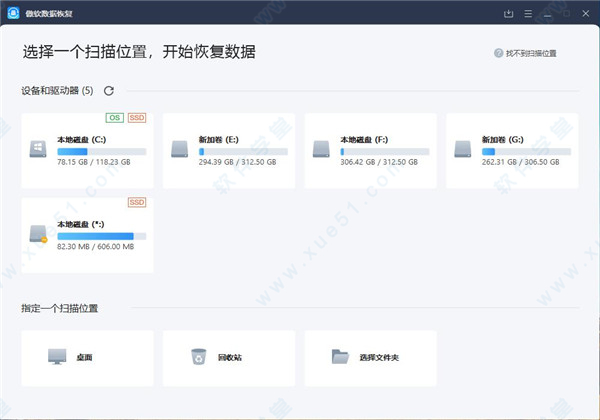
傲软数据恢复安装教程
1、本站下载该软件压缩包,并打开双击运行Setup.exe安装程序开始安装软件。2、安装语言选择简体中文
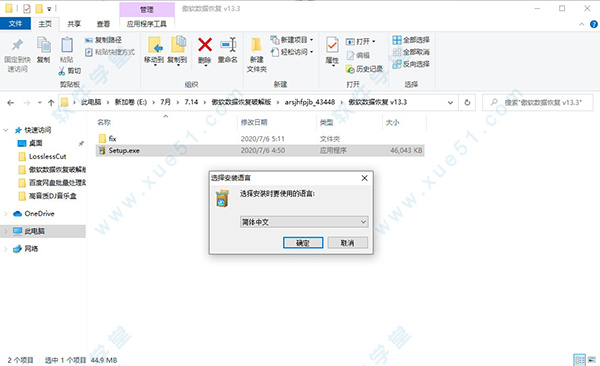
3、进入安装向导界面,然后根据提示进行软件安装
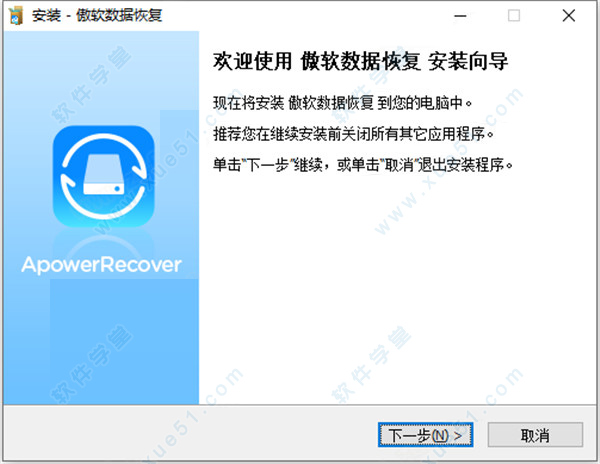
4、软件安装成功,运行打开即可使用。
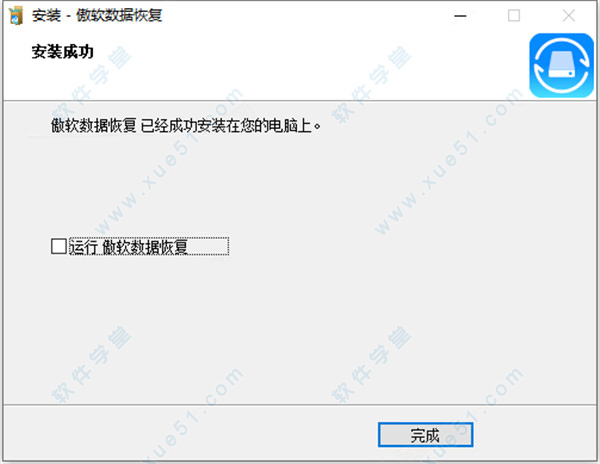
傲软数据恢复使用说明
1、搜索文件打开软件时,就可以看到三个类别选项:“所有文件”,“媒体文件”和“文档、压缩及邮件”。如果需要恢复所有文件,可以点击“所有资料”,如果只需要恢复特定类型的文件,可以选择其中的一项或者多项。
然后,点击“下一步”,选择需要软件扫描的区域,便可搜索丢失的文件。扫描的区域分为“常用区域”和“硬盘”。
常用区域:
桌面和回收站是人们经常使用的区域。此外,还可以点击“选择具体位置”,打开电脑中特定的位置进行扫描。
硬盘:
有时候,我们也需要从硬盘或者其他移动设备中搜索丢失的文件。可以选择“C”、“D”或者“E”本地磁盘直接恢复文件。如果要从存储卡、相机或者其他移动设备恢复文件,则需要先将其连至电脑端,然后它们就会显示在“硬盘”下方。选择一个设备,然后点击“下一步”,软件就会自动开始搜索。
但是,也有可能会出现上述位置找不到您的硬盘的情况,这时候就需要选择“找不到磁盘”>“选择硬盘”>单击“搜索”。如果找到所需的分区,就选择所需分区,单击“扫描”即可。如果找不到所需的分区,请先选择“深度搜索”,然后选择要扫描的分区。
提示:在搜索过程中,可以随时点击“停止”。当弹出提示时,点击“确定”即可。
2、预览文件
扫描完成后,文件将根据路径和类型分为不同的类别。这些类别将显示在界面的左侧。右侧则是将所有检测到的文件列出详细信息。包括名称、大小、创建日期、修改日期。如果不知道某文件是否是您需要的文件,可以单击它,然后在数据信息字段上方可以看到预览信息。
3、恢复数据
如上所述,文件会被分为不同的类别。因此可以检查指定的文件夹,点击“恢复”,然后单击“浏览”,并将还原的数据保存到指定位置。同时,还可以在预览后选择需要恢复的文件。
如果您找不到丢失的文件,可以点击“深度扫描”。软件就会更深入地搜索数据。扫描完成后,选择并恢复丢失的文件。
提示:单击“停止”,然后点击“确定”。可以随时停止恢复过程
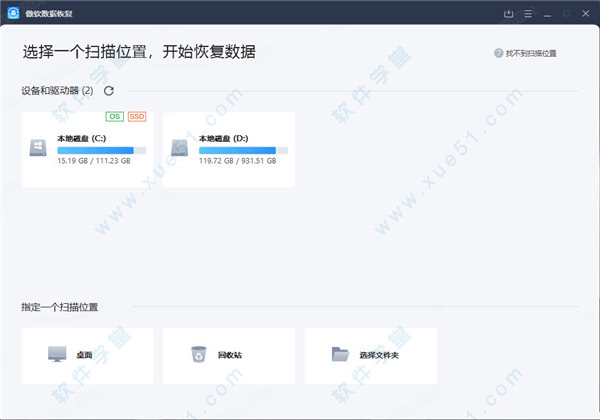
功能特色
1、恢复任意删除文件日常生活中,不小心删除、格式化、病毒感染和不当操作等原因造成的数据丢失,都可以使用此款软件重新获得重要资料。不管删除的文件是在硬盘、外部硬盘、内存卡、数码相机、摄像机、或者U盘之中,都能够在Windows/Mac电脑中安全恢复。并且它可以恢复几乎所有格式类型的数据。例如:照片、音频、视频、文档、档案、邮件等等。
2、巧妙恢复删除文件
此软件提供三种模式来帮助用户巧妙的恢复丢失文件。如果您记得您的文件保存在哪,可以直接在初始位置中获得丢失文件。如果不记得,可以扫描整个计算机来找到它们。如果找不到分区,这个软件还可以让您选择并搜索硬盘来恢复数据。如果仍然无法找到想要的数据,可以点击搜索栏下面的"深度扫描",它就会更加深入的搜索并帮助您找到想要的文件。
3、简洁直观的操作界面
不同于其他的恢复工具,此软件有一个简洁明了的界面并能让您的数据轻松无损恢复。即便是新手也能非常轻松的掌握如何恢复他们丢失的文件。您可以选择所有类型作为扫描和恢复的默认数据类型。同样,您也可以根据自己的需求选择一种特定的扫描或者全面的搜索方式。在扫描阶段,可以随时暂停、继续、或者停止扫描。当搜索结束之后,就可以看到已删除文件的详细信息。这样便可以助你节省时间和存储空间。
4、轻松恢复删除文件
该软件非常好用,只要将其下载到电脑上,选择您想要恢复的文件类型,然后根据您的需求选择适当的模式。软件就会开始自动扫描电脑和磁盘。之后,文件就会以路径和文件类型两种方式显示。通过显示的路径,就可以了解文件从哪里删除。文件类型会根据种类将搜索到的文件划分到不同的类别。选择好文件就能恢复到特定的位置。
5、最好的硬盘恢复软件
无论您是怎样丢失了之前在硬盘中保存的数据,这款强大软件都可以帮助您找回它。不管您是技术专家还是新手,都能够很轻松的使用并掌握如何恢复删除文件。该软件可以给丢失文件的用户提供专业的恢复服务。如果遇到类似问题,此软件无疑是最佳之选。
软件亮点
1、这是一款非常实用的专业数据恢复软件,很多时候,我们处理文件的时候可能会遇到一些意外情况,比如:不小心删除、格式化或者其他不正确的操作导致丢失文件,那么这将是不可估量的损失,这时候你就需要一款专业且好用的数据恢复软件。2、今天给大家带来的这款软件,不管您是技术专家还是新手,都能够很轻松的使用并掌握如何恢复删除文件,傲软数据恢复可以给丢失文件的用户提供专业的恢复服务,如果遇到类似问题,该软件无疑是最佳之选。
3、使用该软件,你可以快速的扫描和查找你的硬盘文件,只需要选择扫描位置就能够开始进行扫描啦,扫描完成将显示所有的文件和内容。
4、支持使用筛选过滤功能来快速的定位你的文件位置,选择要恢复的内容后可以点击恢复按钮进行快速恢复,主要是针对数据丢失的恢复,可以帮助用户轻松恢复电脑硬盘中已丢失的文件。
5、不限制数据的类型,也就是说可恢复任意文件,能恢复的类型包括误删除的、误格式化的分区里的数据、分区丢失的数据恢复,就算回收站里的已经清空了,一样可以恢复出来,比如办公文档、照片、视频和音乐邮件都可以恢复。
6、不需要专业的知识,只需要点下一步按实际情况选择就能恢复出数据。
展开全部内容
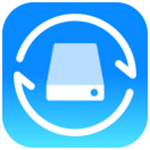


















点击星星用来评分